「できますか グーグルフォトで映画を作る?」
最近、多くの人がこの質問を提起しています。そしてこれに答えるために、はい、あなたはそうすることができます。 Googleフォトは、写真をクラウドサービスにバックアップするストレージとして使用されるだけでなく、アニメーション、コラージュ、映画制作などのタスクを支援するユーティリティをユーザーに提供します。このため、多くの人がグーグルのプラットフォームを使うのが好きであるという点に興味を持っています。
したがって、多くの人は、このアプリケーションを使用して写真をこのような美しい映画に変換する方法についてまだ戸惑っています。幸いなことに、この記事を読むことで、写真からビデオを作成するためのグーグルの正しい利用法を知ることができます。それで、興奮をカットするために、それを始めましょう。
パート1。Googleフォトを適切に使用してムービーを作成する方法
前述のように、Googleを使用すると、ユーザーは数百枚の写真からムービーを作成できます。ユーザーは、これを2つの方法で行うことができます。1つはデスクトップまたはMacを使用する方法、もう1つは携帯電話を使用する方法です。はい、このムービーメーカーは両方のプラットフォームでアクセスできます。これにより、Googleフォトでムービーを作成する方法についての質問に部分的に答えることができます。さらに詳しく説明すると、この無料利用枠では、Googleサービス内の15GBの無料ストレージにアップロードされた動画と写真のファイルをカウントできます。それのもう一つの良い点は、コンピュータービジョンにより、人、場所、物など、写真内のオブジェクトを分析することによってオブジェクトを識別することです。
さらに、Googleフォトは、アニメーションやコラージュなどのエキサイティングな機能もユーザーに提供します。しかし、他の人とは異なり、多くの人はまだそれが素晴らしい機能を欠いていると考えています。とにかく、それ以上の苦労をせずに、私たちのターゲットに行き、デスクトップを使用して映画を作成する際にそれがどのように機能するかを見てみましょう。
デスクトップ上のGoogleフォトでムービーを作成する方法の手順
ステップ1アカウントにサインインする
何よりもまず、Googleフォトの公式ウェブサイトにアクセスする必要があります。次に、Googleアカウントを使用してサインインします。
ステップ2映画をナビゲートする
メインインターフェイスで、をクリックします ユーティリティ メニューバーからタブをクリックし、をクリックします 映画.
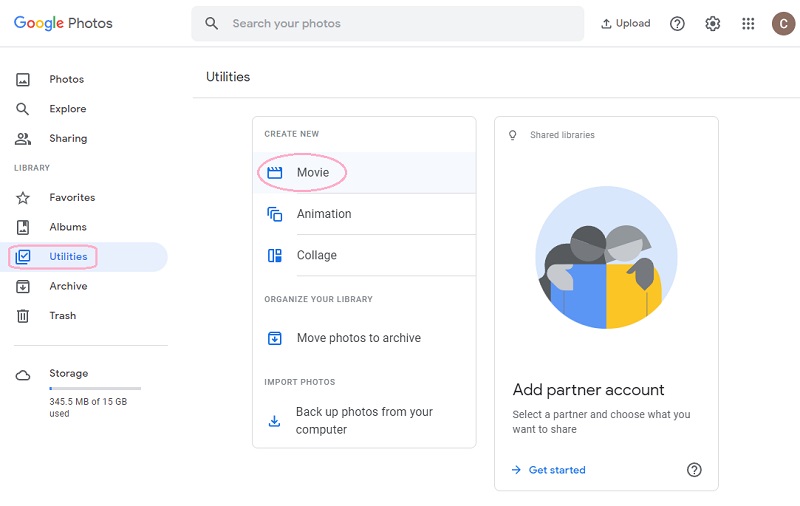
ステップ3テーマを選択
次のページで、提供されているテーマから選択します。テーマは、それぞれに必要な事項が十分にある場合にのみ使用できることに注意してください。そのため、今回はテーマのないものを使用しますので、クリックしてみましょう 新しい映画.
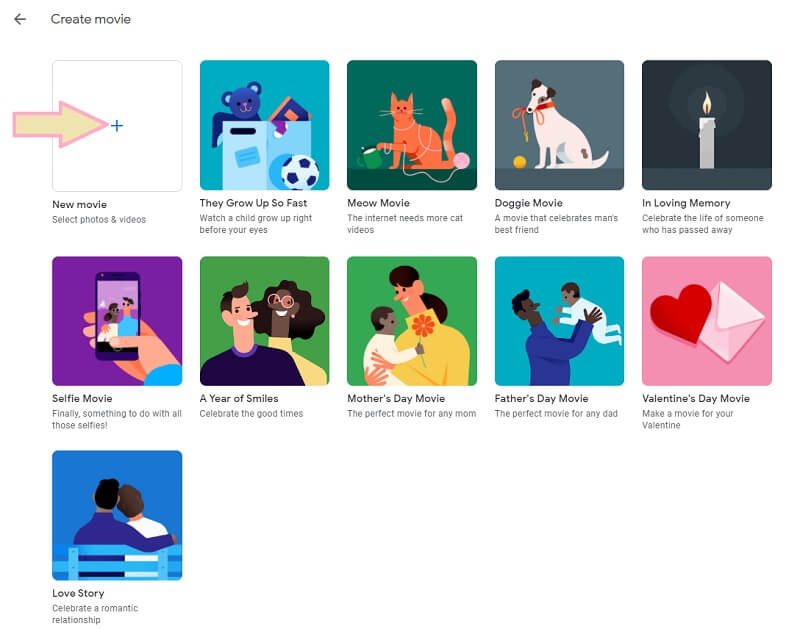
ステップ4映画を作成する
すべての写真を切り替えて、Googleフォトから動画を作成します。次に、をクリックします 作成、ページの右上隅にあります。プロセスが終了するのを待ってから、をクリックします 保存する.
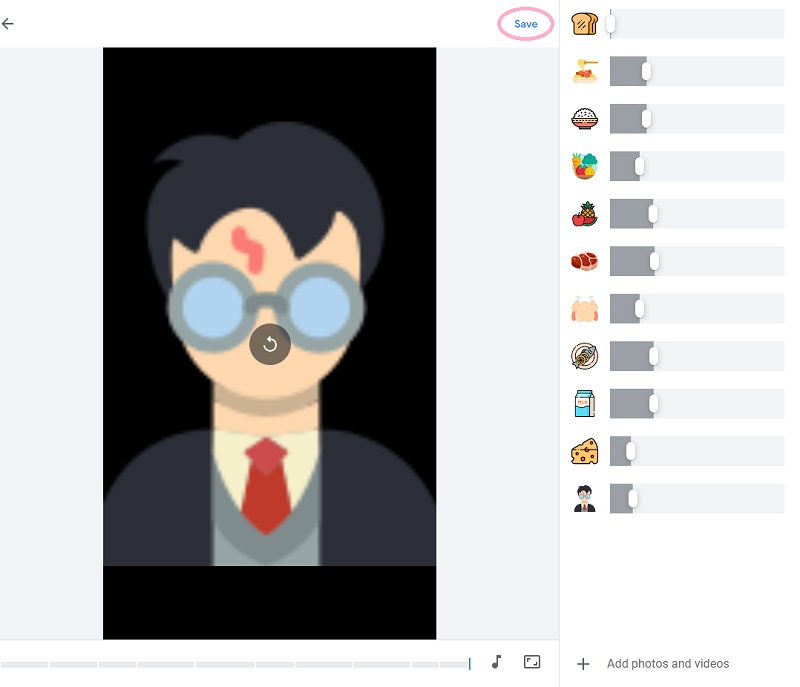
ノート: デスクトップの手順は、iOSおよびAndroidデバイスにも適用できます。
パート2。AVAideビデオコンバーターを使用してムービーを作成するためのはるかに優れた方法
正直なところ、 AVAideビデオコンバーター あなたの映画を作成するためのはるかに優れた、より専門的でありながら最も簡単な方法です。さらに、ユーザーはGoogleフォトのように、リアルタイムで複数のオンラインソーシャルメディアに映画を共有できます。さらに、このソフトウェアは、テーマ、フィルター、エフェクト、およびビデオエンハンサーツールの何千ものオプションを提供し、ビデオコンテンツにより多くの輝きを提供します。グーグルのように、これも写真からビデオを作ります、そして信じられないかもしれませんが、それはあなたの映画を透かしとしてあなたの名前や画像が印刷された個人的なものに変えることができます!
で使用できる美しいツールや機能がたくさんあります AVAideビデオコンバーター。強力なムービーメーカー、ビデオコラージュメーカー、自家製DVDリッパー、およびビデオコンバーターがすべて1つになっていると想像してみてください。このソフトウェアはインストールする価値があり、この優れたソフトウェアを使用して完璧な映画を入手する方法の詳細な手順を共有し、紹介できることをとてもうれしく思います。
- このフォトムービーメーカーが提供する複数のツールを利用してください。
- 最大4Kの映画解像度を作成できます。
- 映画を作成し、300以上のさまざまな形式に変換します。
- それはあなたがあなたの映画であなたの音楽トラックを共同作業することを可能にします
- 映画にエキサイティングでパーソナライズされた透かしを使用する
- 無制限の数の写真とビデオをアップロードします。
ステップ1ソフトウェアをインストールする
上記のダウンロードボタンを押したときに、Windows、Mac、およびLinuxのコンピューターへのソフトウェアのインストールを開始します。
ステップ2MVに写真を追加
ツールを起動し、をクリックします MV このフォトムービーメーカーの上部にあるリスト機能から。次に、をクリックして写真のアップロードを開始します。 プラス サインまたは 追加 インターフェイスの下部にあるタブ。
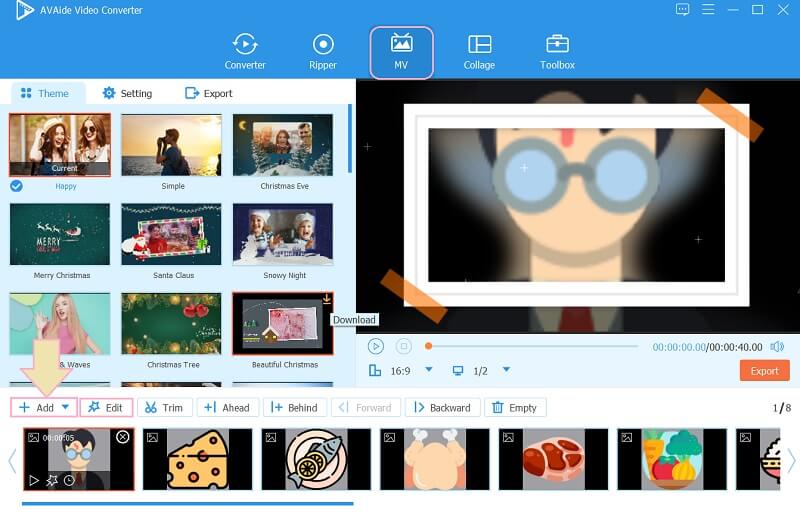
ステップ3フィルタと効果を追加する
写真にエフェクトやフィルターを追加して、写真を美しくする時間はいつでもあります。これを行うには、をクリックします 編集 タブをクリックし、でナビゲートを開始します エフェクト&フィルター 次のウィンドウで。調整が完了したら、をクリックします すべてに適用 すべての写真に同じフィルターを使用したい場合。次に、ヒット Ok.

ステップ4オーディオトラックをカスタマイズする
テーマの中から選ぶと、あなたの映画は音楽さえも獲得します。それにもかかわらず、Googleフォトとは異なり ムービーメーカー、このツールを使用すると、オーディオトラックをカスタマイズできます。 設定 をクリックします プラス あなたの音楽を追加するために署名します。
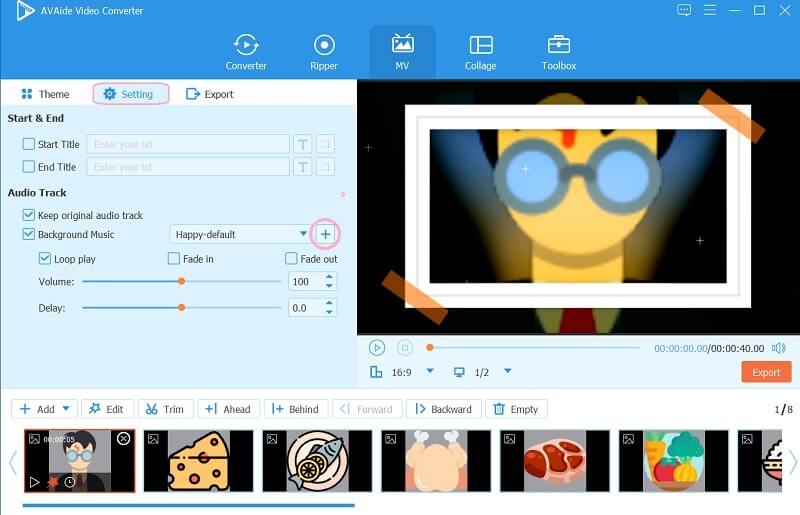
ステップ5映画を保存する
最後に、クリックしてムービーを保存できるようになりました 輸出。エクスポート部分で、解像度、形式、品質、さらにはムービーを保存するフォルダーを調整および設定できます。調整したら、 エクスポートを開始 ボタンをクリックし、エクスポートプロセスが終了するまで待ちます。
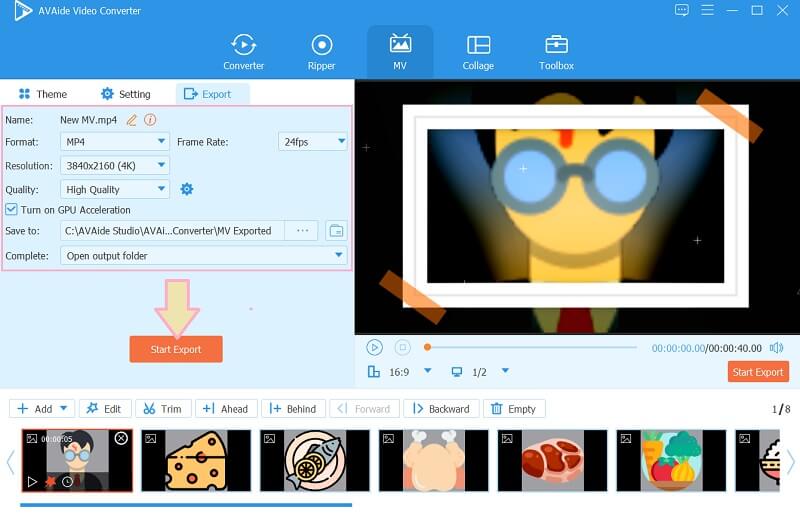
パート3。Googleフォトに関するFAQ
Googleフォトは無料で使用できますか?
いいえ。Googleフォトは無料で使用できません。実際、その100 GBのストレージは、その価格で$1.99から始まります。
Androidを使用してGoogleフォトで映画を作成するにはどうすればよいですか?
Googleフォトを起動して、 映画 からの機能 ユーティリティ.
Googleフォトからソーシャルメディアアカウントに映画を共有できますか?
いいえ。Googleフォトでは、新しく作成したムービーをソーシャルメディアアカウントで共有することはできません。まずファイルをエクスポートしてから、デバイスからアップロードする必要があります。
それはそう、 Googleフォト 見た目が良く、使いやすいかもしれません。したがって、機能が限られているため、美しい映画を作成する際の創造性が制限されます。したがって、AVAide Video Converterを使用すると、Googleフォトからでもハリウッドのようなビデオを作成できます。したがって、それ以下で解決しないでください。今すぐAVAideビデオコンバーターをダウンロードしてください!
ロスレス品質での変換のために350以上のフォーマットをサポートする完全なビデオツールボックス。



 安全なダウンロード
安全なダウンロード


